iPhone 上出現「Apple ID因為某些限制無法登出」導致登出Apple帳號失敗,究竟是為什麼Apple ID登出不了?
從本篇教學中來找答案吧!我們為你整理出幾種解決Apple ID無法登出的有效方案,相信是可以協助你在幾分鐘內修復此問題~~

今天,Tenorshare 的小編就要跟大家聊聊為什麼 iPhone 常常會跳出「更新 Apple ID 設定」的提示,當然,也會提供幾個切實可行的解決方法。許多人也反映遇到Apple ID驗證一直出現的問題,這個問題也是可以解決的喔~
一、Apple ID無法登出的原因
iPhone現有設定裡Apple ID頁面底下的『登出』按鈕下,出現『因為某些限制,無法登出』訊息,這讓你無法『登出』Apple ID,你想知道怎麼辦?首先需要了解為什麼會出現這樣的狀況。
- 開啟了『螢幕使用時間』的功能,而這個功能限制了你登出
- 網路連線不穩定
- iPhone系統版本過舊
- 輸入的密碼錯誤
二、如何修復「Apple ID因為某些限制無法登出」
請放心,apple id 無法 登 出的情況是可以被解決的,我們在下方列出了修復辦法以及操作步驟。根據遇到的實際情況,選擇合適的方案!
【最推薦】使用專業級Apple ID移除工具
我們特別推薦Tenorshare 4uKey這款Apple ID解鎖工具,除了刪除Apple ID帳號,4uKey 也支援刪除各種iOS裝置密碼,包括各式螢幕鎖、自動鎖定、MDM 鎖定和螢幕使用時間密碼。不用出門,在家即可輕鬆解決無法登出Apple ID的問題,100%安全保障!當出現「更新 Apple ID 設定,部分帳號服務需要您再次登入」的提示,也可用4uKey輕鬆搞定!!推薦理由如下:
-
無需密碼就可以解決apple id 無法 登 出的問題,不會遺失數據
-
操作步驟簡單易懂,介面直觀,技術小白都可輕鬆上手
-
適用於所有iOS機型和系統,包括最新iOS 17/18和iPhone 16系列
-
Face ID/Touch ID 無法辨識、解鎖舊 iPhone 或二手 iPhone、iPhone 螢幕破裂、多次密碼輸入不正確統統都適用
跟著操作步驟一起來解決iPhone Apple ID無法登出、Apple ID登出不了的故障吧!
-
步驟1:在電腦上安裝並訪問 Tenorshare 4uKey,然後啟用軟體,點選界面上「開始解鎖」按鈕。
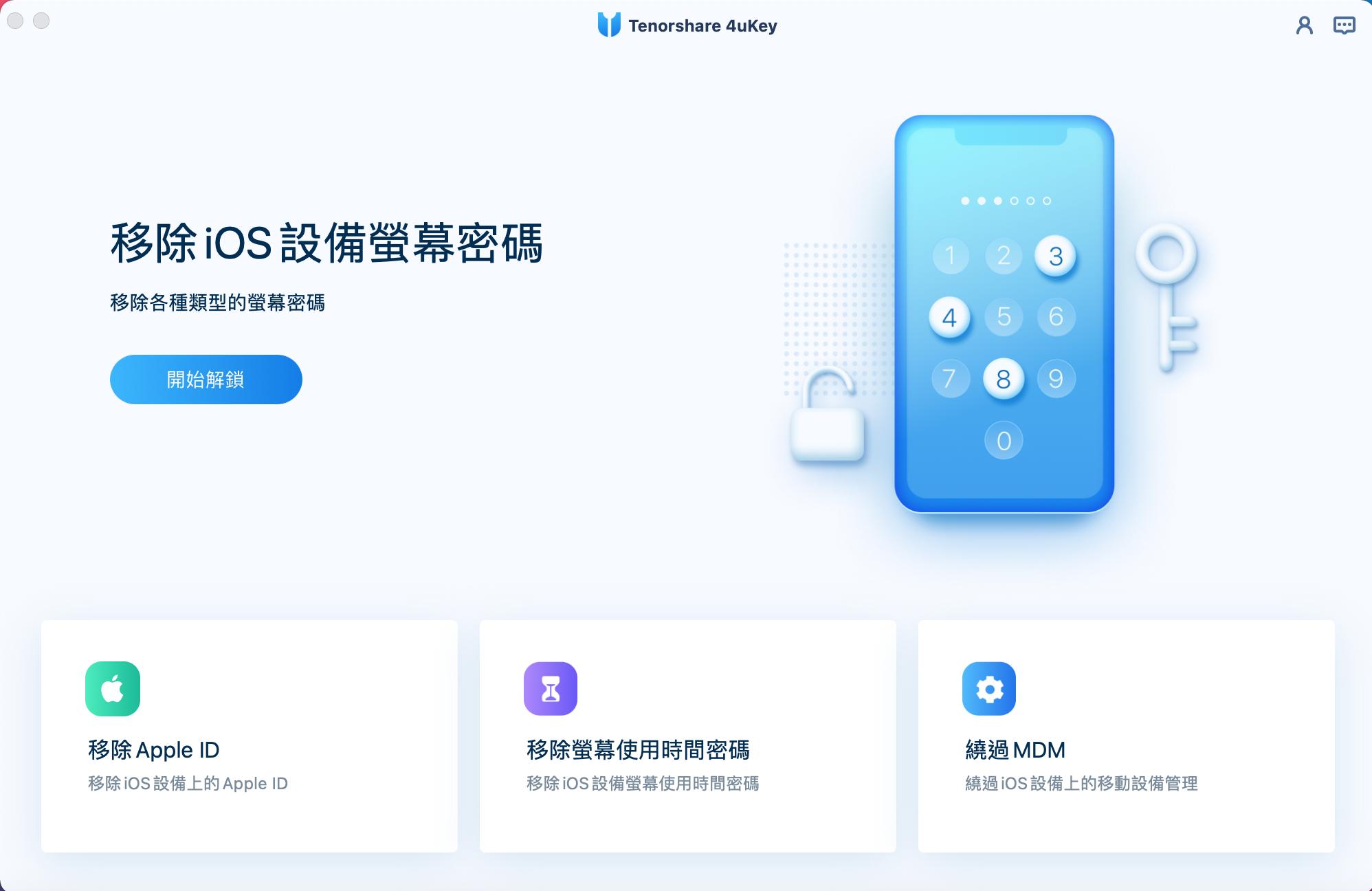
-
步驟2:將你的手機連接至電腦,點擊「開始」。接著,此軟體會自動為你匹配最合適的固件包,點擊「下載」按鈕。

-
步驟3:完成下載後,點擊「開始移除」以移除螢幕使用時間密碼。
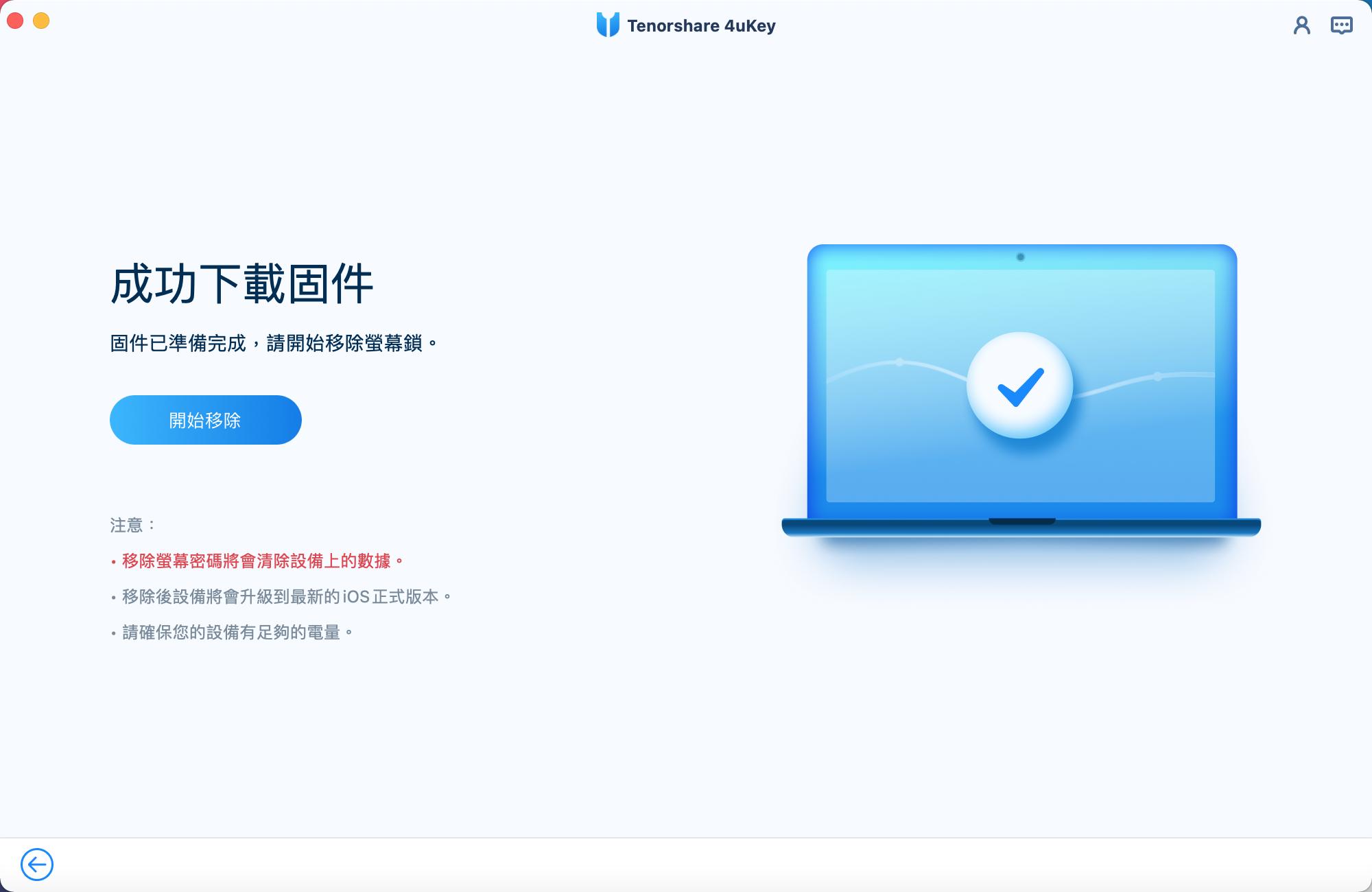
-
耐心等待幾分鐘,Apple ID將被移除啦!
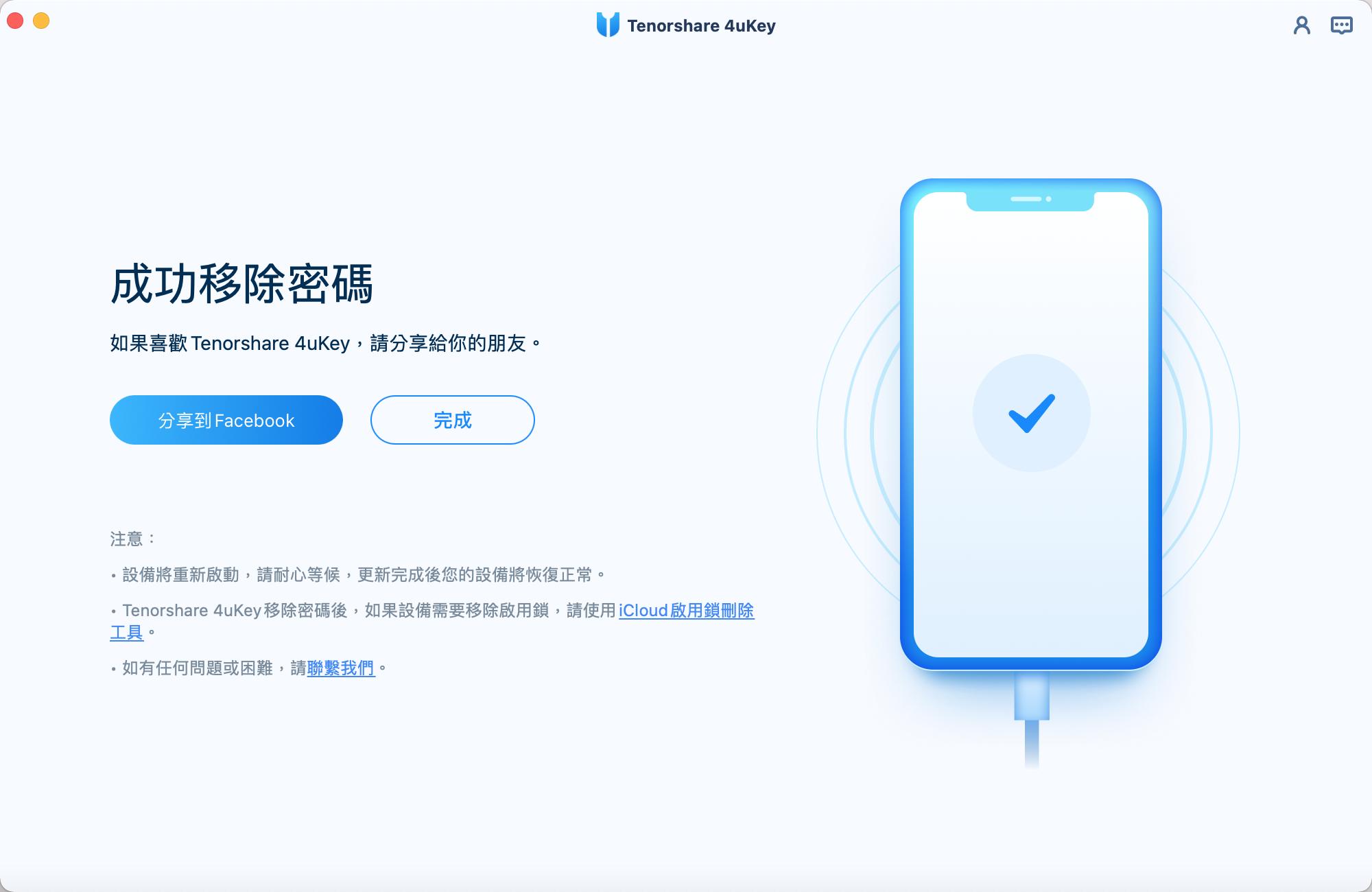
簡單來說,Tenorshare 4uKey是一款移除包括螢幕使用時間等各種密碼的專業軟體,快速找回取用限制密碼,不需要你有任何技術背景,小白也可在家操作。
2、關閉螢幕使用時間功能
你有開啟「iPhnoe螢幕使用時間」功能的話,只要關閉它,通常就都能夠順利登出了;以下會教大家如何關閉「螢幕使用時間」功能。注意*:關閉螢幕使用時間功能後,至今累積的統計數據都會重新歸零計算。
- 前往「設定」,往下滑並選擇「螢幕使用時間」,然後點擊「關閉螢幕使用時間」。
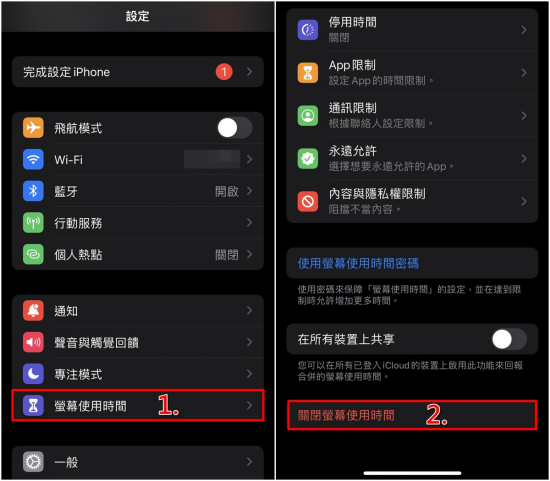
- 如你先前曾設定過螢幕使用時間的密碼,就得先輸入驗證,之後下方就會跳出提醒說明,請選擇「關閉螢幕使用時間」;當畫面顯示如右下圖時,就表示你已經成功關閉,這時應該就能正常登出Apple ID了!
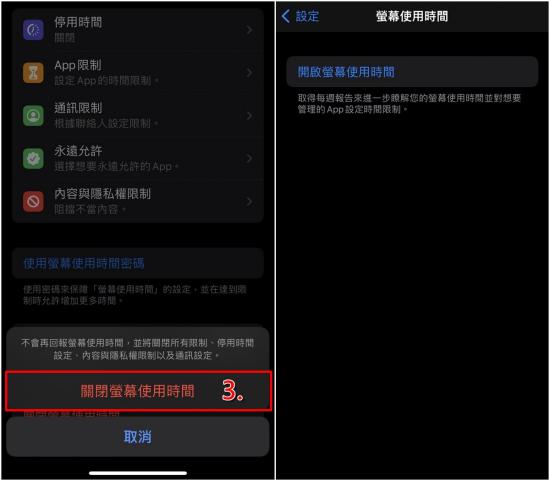
3、重置裝置所有設定
iPhone 的某些設定會影響到Apple ID登出不了的情況,因此若你轉售iPhone,可以先進行重置,以讓所有設定恢復至初始狀態。需要注意的是,執行此操作的過程中需要輸入iPhone密碼,同時會清除iPhone所有設定。
- 前往「設定」>「一般」>「重置」。
- 點選「重置所有設定」並確認操作即可。
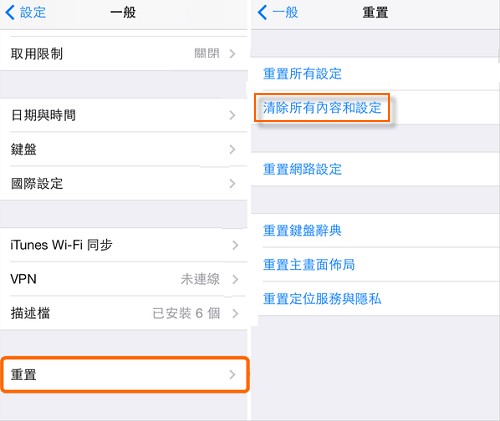
4、升級iOS系統版本
版本過舊的系統會造成iPhone各種故障情況,包括Apple ID無法登出。因此,你可以先檢查下iPhone,看看是否有可更新的版本,然後進行升級動作。
- 前往「設定」>「一般」>「軟體更新」。
- 如看到可更新版本,點擊「下載並安裝」即可。
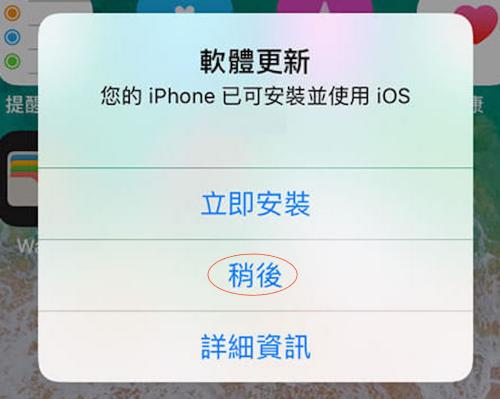
5、使用 iTunes強制刪除Apple ID【數據遺失!!】
若是你的iPhone並沒有啟用「尋找我的iPhone」功能,那你可以使用iTunes解決Apple ID因為某些限制無法登出的難題。這個方法最大弊端就是會造成數據丟失,因此你需要先備份所有重要數據。其實這個方法和推薦的4uKey 解鎖軟體工具的原理非常類似,但這個 iTunes的操作相對複雜很多。若你想要更快速有效解決無法登出Apple ID的問題,我們更推薦你使用Tenorshare 4uKey,更簡單,數據也會受到良好保護。
第一步:首先需要將iPhone連接至電腦,開啟iTunes,手動使iPhone進入回復模式。當然不同的機型有不同的操作:
- iPhone 8或之後的機型:
- iPhone 7/7 Plus:
- iPhone 6s或更早前的機型:
按一下「音量+」鍵,再按一下「音量—」鍵,最後按住「電源」鍵,直到螢幕上出現回復模式的介面為止。
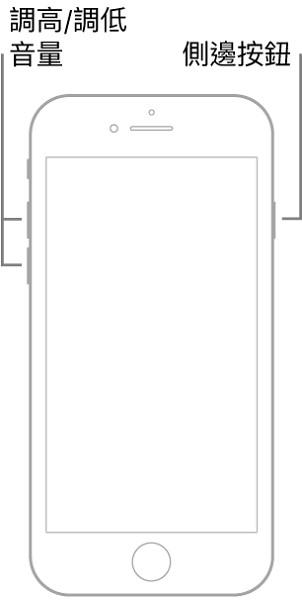
同時按住「音量—」鍵,和「電源」鍵,直到螢幕上出現回復模式的介面為止。
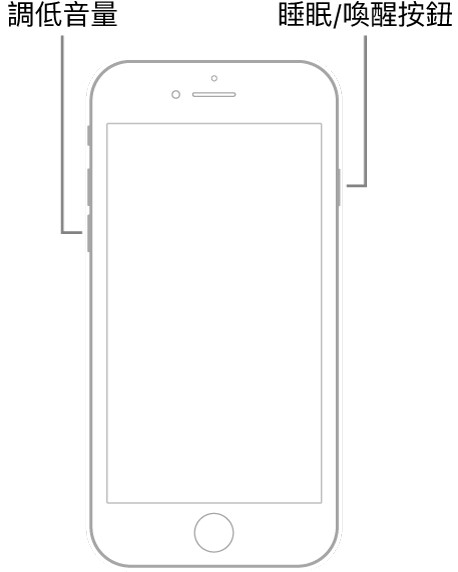
同時按住「Home」鍵和「電源」鍵,直到螢幕上出現回復模式的介面為止。
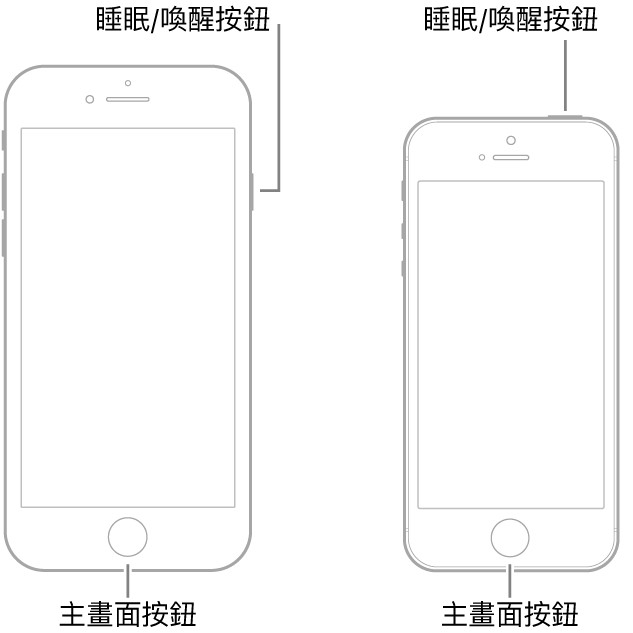
接著,你就會在iTunes介面彈出以下視窗,點擊「回復」即可。 完成後,手機將會自動重啟,而你的Apple ID也將會成功被移除。

6、檢查你的 iPhone / iPad 是否是歸學校或公司所有
如果你的 iPhone / iPad 是由公司或是學校提供的,可能有企業或學校的管理系統 MDM 在裡面,在這種情況下,最重要的是要先請系統管理員解除鎖定以後才能登出。
特別提示: 一鍵實現MDM解鎖,移除MDM遠程管理鎖
三、【FAQ】 Apple ID 登出的常見問題
1、如何在 Mac 上登入或登出 Apple ID
可以參考官方指南,很詳細。
2、如何在 iPhone、iPad、iPod touch、Apple TV 或 Mac 上登出 iCloud?
可以參考官方指南,很詳細。
3、Apple ID登出會怎樣?
當你在iOS裝置上登出Apple ID時,iPhone上的資料並不會受到影響,而儲存在iCloud中的所有資料也將保留在原處,只是該裝置無法繼續使用Apple 相關服務,如iCloud、App Store等。
結語
相信本篇指南已經解答了你有關apple id 無法 登 出的所有疑惑,透過以上 6 大方案,快速修復Apple ID因為某些限制無法登出的情況。如果你想要更加快速移除帳號以免被他人遠端竊取資料,洩露隱私,那小編大力推薦Tenorshare 4uKey,親測認證,步驟一點都不複雜繁瑣的,無需密碼,輕易登出Apple帳號,等你一試!










